Enkel å lære veiledning om hvordan du går inn/ut av DFU-modus

Hvis du får din iPhone i fengselbrudd noensinne, må du høre DFU-modus og prøve å sette iPhone i DFU-modus.
Hva er DFU-modus
DFU står for Device Firmware Update. Du kan sette din iPhone eller annen iOS-enhet i DFU-modus for å kommunisere med iTunes på Windows eller Mac, og trenger ikke å laste OS-operativsystemet eller oppstartsladeren.
Hva brukes DFU-modusen til
DFU-modus lar deg velge firmware for å installere på iPhone / iPad / iPod, oppgradere eller nedgradere fastvare / iOS-versjon. Det kan også hjelpe deg med å jailbreak iPhone eller låse opp SIM-kortet. Eller du vil bare gjenopprette din iDevice når ingenting fungerer, gjør en DFU gjenoppretting. Men i DFU-modus er enhver operasjon til iDevice ubrukelig.
Slik går du inn i DFU-modus (ta iPhone for eksempel)
- 1, Koble din iPhone til datamaskinen. Samtidig må du fortsette å kjøre iTunes.
- 2, Slå av iPhone ved Trykk og hold nede Strømknappen. Og så Slide for å slå av å slå av den.
- 3, Trykk og hold av / på-knappen for 3 sekunder.
- 4, og hold deretter Hjem-knapp og slipp ikke av / på-knappen samtidig. Hold dem for 10 sekunder.
- 5, Slip av strømknappen og hold nede Hjem-knappen. Trykk den om 5 sekunder.
- 6, Fortsett til dette trinnet, skjermen på iPhone skal være svart. Og iTunes skal minne deg på at den har oppdaget iPhone, og den må gjenopprettes før den brukes sammen med iTunes. Da er du i DFU-modus.
OBS: Hvis du bruker iPad eller iPod touch, har det samme trinn som iPhone for å få dem inn i DFU-modus.
Hvis du ser Apple-logoen vises eller annen melding på enheten, kan du være i Recovery Mode. Du må holde de to knappene for lenge eller har andre grunner til å påvirke den, så du må starte prosessen igjen for å få tilgang til DFU-modus.
Etter at du har satt din iPhone / iPad / iPod touch i DFU-modus og fullført den nødvendige innstillingen vellykket. Eller du sitter fast i DFU (Device Firmware Update) modus og vil være ute av det, du må vurdere - hvordan du kommer ut av DFU-modus.
Slik avslutter du DFU-modus
Det er to metoder som gir deg.
Metode 1: Få ut av DFU direkte
Hold på strømknappen og startknappen samtidig til det kommer en Apple-logo på skjermen.
Metode 2: Avslutt DFU-modus med iOS Data Recovery
IOS Data Recovery kan ikke bare hjelpe deg med å komme deg ut av DFU-modus, det kan også hjelpe deg med å gjenopprette data uten tap.
1, Start dette programmet og koble iPhone, iPad eller iPod til datamaskinen
2, kom deg ut av DFU-modus
Når enheten kobles til dette programmet, vil det vise deg grensesnittet som fører deg ut av denne modusen automatisk.
Press Kraft og hjem knappen samtidig for å gå tilbake til normal modus.
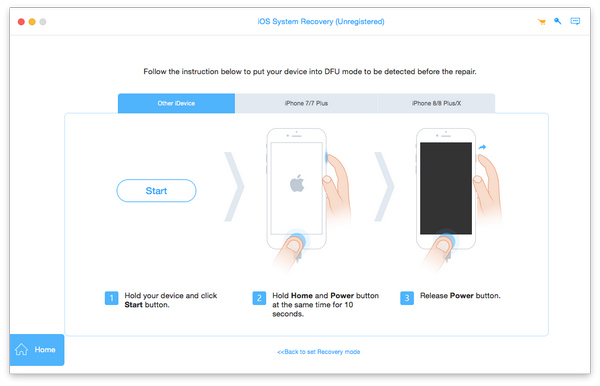
Når enheten kommer tilbake til normal tilstand, kan du bruke denne Recovery-programvaren til å gjenopprette tapte eller slettede data kontinuerlig.
Hvis du vil vite hvordan du gjenoppretter tapte / slettede data, vennligst les hvordan å gjenopprette iPhone data.
Det er alt, du kan følge over guider for å enkelt gå inn eller ut av DFU-modus.

- Hjelper deg med å komme ut av DFU-modus enkelt
- Gjenopprett data fra iPhone SE, iPhone 6s / 6s pluss / 6 / 6 pluss / 5s / 5 / 4s / 4, iPad Pro / Air / Mini, iPod, etc.
- Gjenopprett tapte eller slettede kontakter, meldinger, bilder, videoer, lydfil, samtalelogger og flere data.
Enkel å lære veiledning om hvordan du går inn/ut av DFU-modus







